Netflix tidak mengunduh di iPhone dan iPad? Coba 15 perbaikan ini

- 1337
- 133
- Simon Cormier
Apakah Anda kesulitan mengunduh film Netflix dan acara TV ke iPhone, iPod Touch, atau iPad Anda? Berbagai alasan seperti masalah konektivitas, pengaturan yang bertentangan, dan konfigurasi yang rusak sering menyebabkan unduhan macet atau gagal.
Baca terus untuk mempelajari apa yang dapat Anda lakukan untuk memperbaiki masalah unduhan Netflix pada iPhone dan iPad.
Daftar isi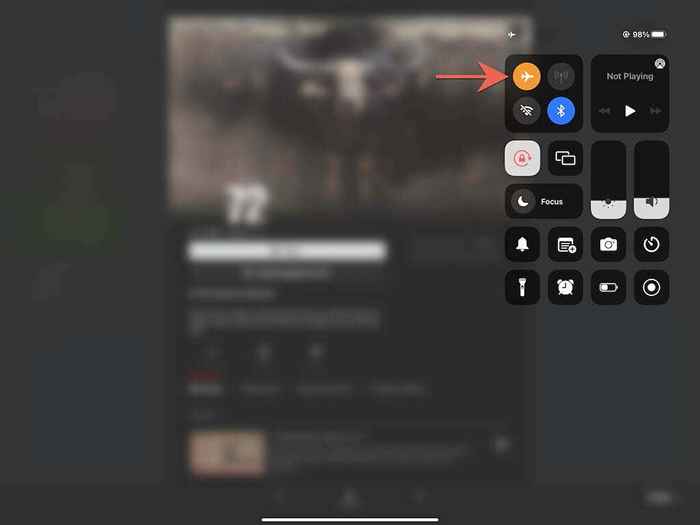
2. Periksa Koneksi Internet Anda
Selanjutnya, pastikan tidak ada yang salah dengan koneksi internet Anda. Cara tercepat untuk melakukannya adalah dengan mengunjungi situs web favorit Anda di Safari. Jika mereka terlalu lama atau gagal memuat, maka inilah yang dapat Anda lakukan:
- Perbarui Sewa DHCP: Buka Pengaturan aplikasi dan ketuk Wifi. Lalu, ketuk Info dan pilih Perbarui IP Sewa.
- Mulai ulang router Anda: Matikan router nirkabel Anda. Kemudian, tunggu setidaknya 10 detik dan nyalakan kembali.
- Lupakan dan bergabung kembali dengan jaringan: Pergi ke Pengaturan > Wifi dan ketuk Info (di sebelah jaringan bermasalah)> Lupakan jaringan ini. Kemudian, hubungkan kembali ke jaringan yang sama.
- Beralih ke jaringan Wi-Fi yang berbeda: Jika jaringan nirkabel menyebabkan masalah konektivitas pada perangkat lain, cobalah beralih ke jaringan Wi-Fi yang berbeda. Atau, setel ulang router Wi-Fi atau hubungi ISP Anda (Penyedia Layanan Internet) untuk bantuan.
- Reset Pengaturan Jaringan: Jika Anda menggunakan data seluler, pertimbangkan untuk mengatur ulang pengaturan jaringan Anda (lebih lanjut tentang itu lebih lanjut di bawah).
3. Periksa status server Netflix
Masalah sisi server dengan layanan streaming juga dapat mengakibatkan unduhan yang gagal dan macet. Untuk mengonfirmasi, periksa Netflix Down? Halaman di Pusat Bantuan Netflix. Jika ada masalah dengan server, Anda harus menunggu sampai Netflix menyelesaikannya. Jika tidak, lanjutkan ke perbaikan berikutnya.
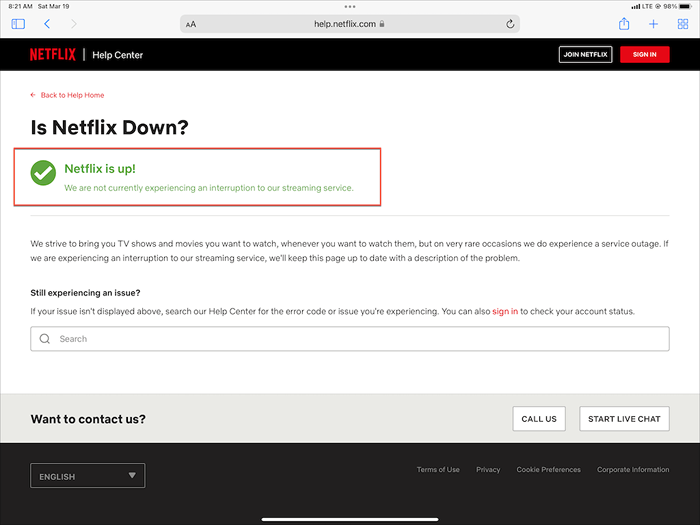
4. Batalkan dan Download Kembali
Terkadang, acara Netflix dan film bisa macet saat mengunduh tanpa alasan. Saat itu terjadi, membatalkan dan memulai kembali unduhan macet dapat membantu.
Untuk membatalkan unduhan, ketuk indikator kemajuan di sebelahnya dan pilih Batalkan Unduh. Kemudian, ketuk Unduh ikon untuk mulai mengunduhnya kembali.
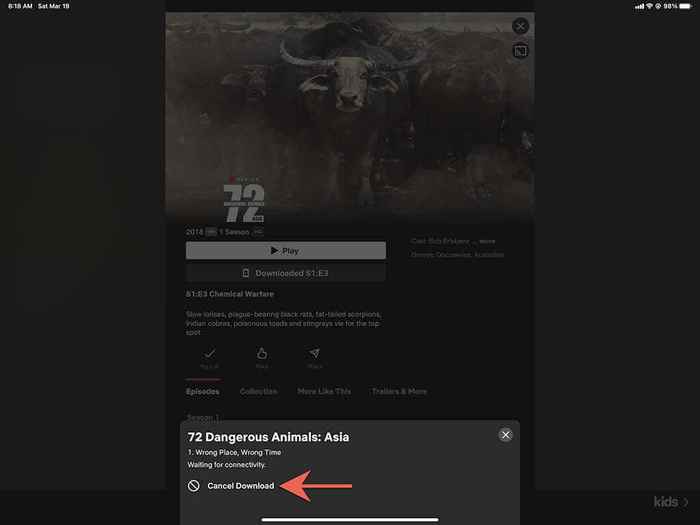
5. Force-Quit The Netflix App
Jika unduhan Netflix terus gagal, coba paksa-memetik dan meluncurkan kembali aplikasi Netflix. Angkat switcher aplikasi (geser ke atas dari bagian bawah layar) dan seret Netflix kartu ke atas layar. Selanjutnya, luncurkan aplikasi dan beralih ke Unduhan tab untuk melanjutkan unduhan Anda.
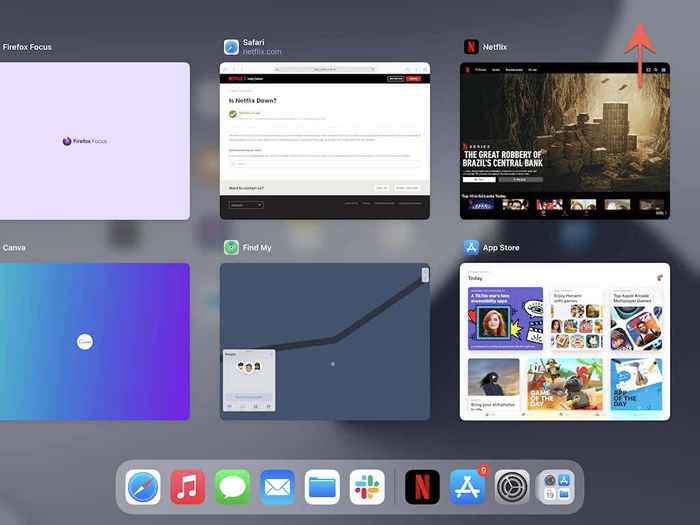
6. Restart iPhone/iPad
Perbaikan berikut melibatkan restart iPhone atau iPad Anda. Dalam beberapa kasus, reboot perangkat adalah semua yang diperlukan untuk memperbaiki berbagai masalah terkait aplikasi.
Buka Pengaturan aplikasi, pergi ke Umum > Matikan, dan seret Kekuatan ikon di sebelah kanan. Kemudian, tunggu antara 30 detik hingga satu menit dan tahan Samping/Atas Tombol sampai Anda melihat logo Apple.
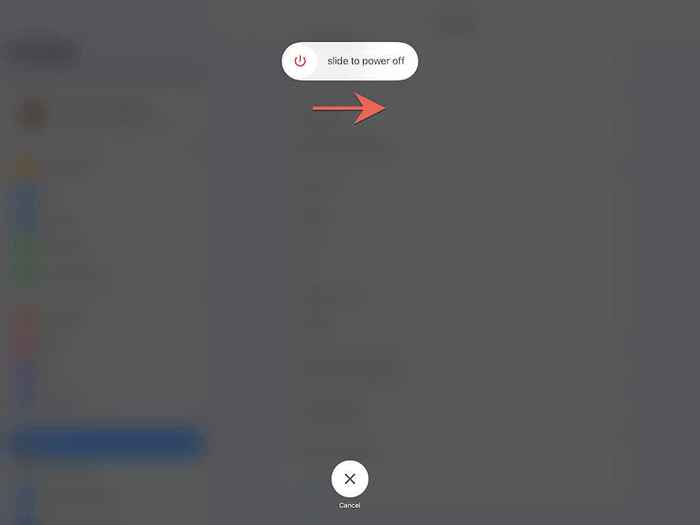
7. Ubah server DNS (hanya Wi-Fi)
Jika masalah ini hanya terbatas pada judul Netflix tertentu, pertimbangkan untuk mengubah server DNS Nirkabel DNS (Domain Name System) Anda ke Google DNS. Yang meningkatkan konektivitas online dan meningkatkan kemungkinan menemukan server Netflix terbaik untuk unduhan Anda.
Buka Pengaturan aplikasi dan pergi ke Wifi > Info > Konfigurasikan DNS > Manual. Lalu, masukkan 8.8.8.8 Dan 8.8.4.4 ke dalam Server DNS bagian dan ketuk Menyimpan.
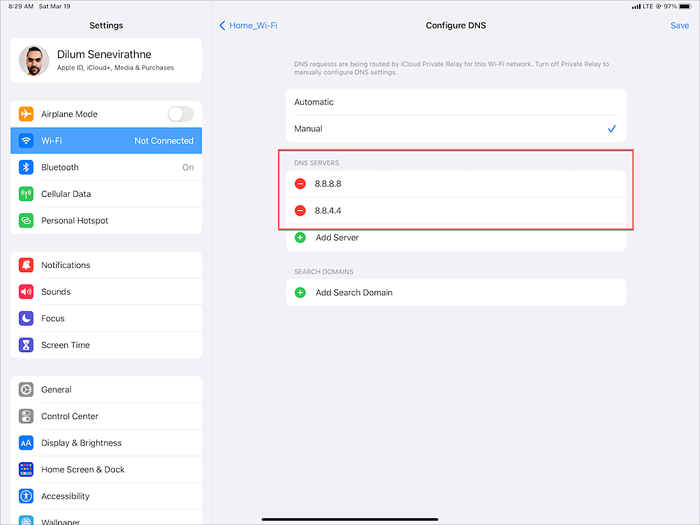
8. Nonaktifkan relay privat iCloud
Apakah Anda menggunakan iCloud+? Jika Anda melakukannya, pastikan untuk mematikan icloud pribadi relay. Meskipun fitur ini meningkatkan privasi Anda, itu juga dapat menyebabkan perlambatan parah dengan internet Anda.
Jadi, pergi ke Pengaturan > ID Apple > iCloud > Relay Pribadi (Beta) dan hapus sakelar di sebelah Relay Pribadi (Beta).
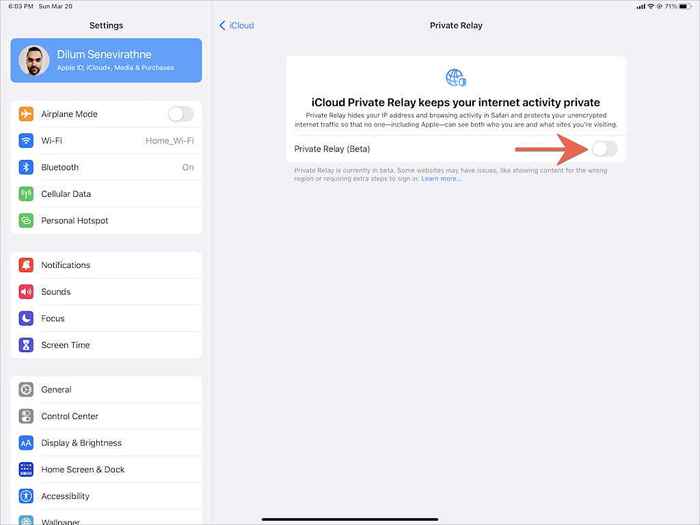
9. Periksa pengaturan unduhan Anda
Jika film dan acara TV gagal mengunduh data seluler, periksa ulang preferensi Netflix Anda untuk memastikan bahwa unduhan seluler diperbolehkan. Beralih ke Lagi Tab di aplikasi Netflix dan ketuk Pengaturan aplikasi-itu Hanya wifi Pengaturan tidak boleh aktif.
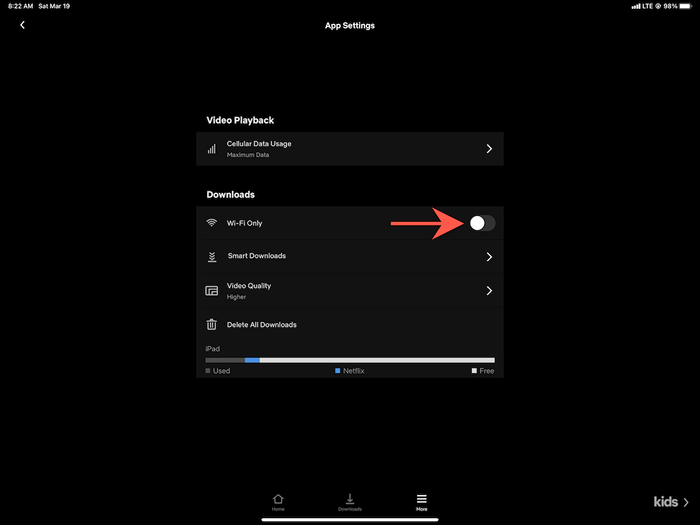
Selanjutnya, buka Pengaturan Aplikasi di perangkat iOS atau iPados Anda, ketuk Seluler, dan memastikan bahwa sakelar di sebelah Netflix aktif.
10. Aktifkan Refresh Aplikasi Latar Belakang
Latar Belakang Aplikasi Refresh adalah fungsi sistem inti di iOS dan iPado yang memungkinkan aplikasi untuk terus berjalan di latar belakang. Jika unduhan Netflix cenderung berhenti atau gagal saat Anda beralih aplikasi, buka Pengaturan aplikasi, ketuk Netflix, dan pastikan sakelar di sebelahnya Refresh Aplikasi Latar Belakang aktif.
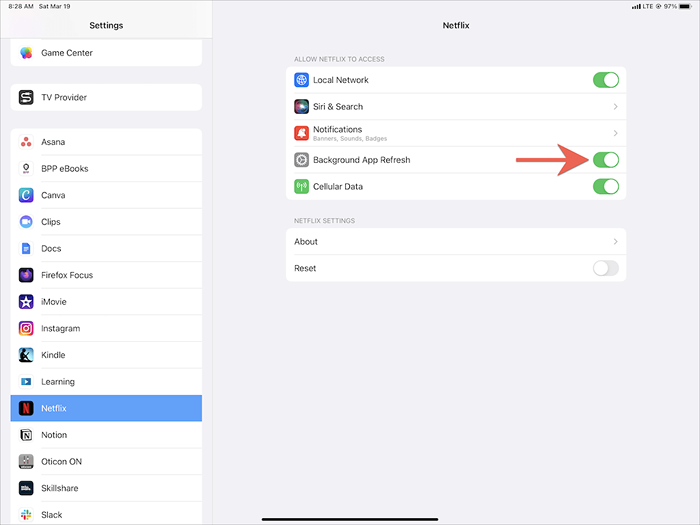
11. Nonaktifkan Mode Data Rendah
Mode data rendah membantu Anda menyimpan wi-fi dan bandwidth seluler, tetapi juga dapat mencegah aplikasi-seperti netflix-dari mengunduh konten di latar belakang.
Untuk menonaktifkan mode data rendah di jaringan Wi-Fi, buka Pengaturan aplikasi, ketuk Wifi > Info, dan nonaktifkan sakelar di sebelah Mode data rendah. Jika Anda menggunakan data seluler, buka Pengaturan > Seluler > Opsi Data Seluler sebagai gantinya dan nonaktifkan Mode data rendah.
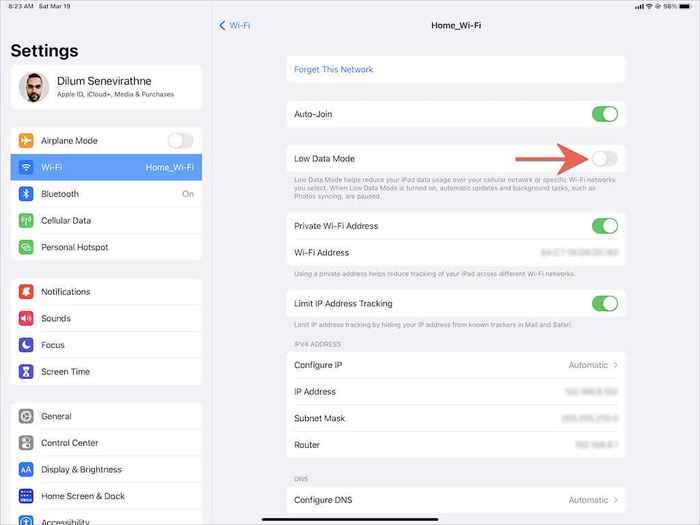
Mode Daya Rendah adalah fitur lain yang dapat memiliki dampak buruk pada unduhan. Jika Anda melihat ikon baterai berwarna kuning pada menu status iPhone atau iPad Anda, buka Pengaturan > Baterai dan matikan sakelar di sebelah Mode daya rendah.
12. Perbarui Netflix dan Perangkat Lunak Sistem
Menggunakan versi yang sudah ketinggalan zaman dari aplikasi Netflix di iPhone atau iPad Anda juga dapat mengakibatkan masalah unduhan (belum lagi masalah lain seperti freezes dan crash). Untuk memperbarui Netflix, cari Netflix di toko aplikasi dan ketuk Memperbarui.
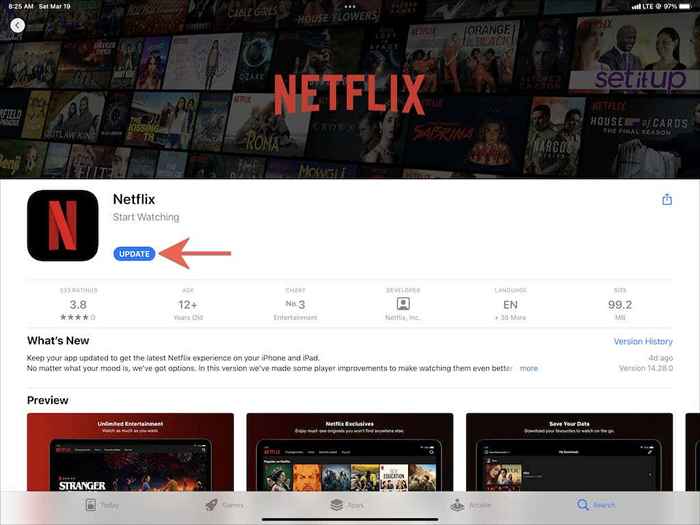
Demikian juga, penting Anda memperbarui iOS atau iPado ke versi terbaru. Itu akan mengesampingkan masalah terkait sistem yang diketahui mencegah Netflix bekerja dengan benar. Untuk melakukan itu, buka Pengaturan aplikasi dan ketuk Umum > Pembaruan perangkat lunak > Unduh dan pasang.
13. Setel ulang semua pengaturan jaringan
Jika Anda terus menghadapi masalah saat mengunduh Netflix melalui Wi-Fi atau data seluler, kami sarankan mengatur ulang semua pengaturan jaringan ke default pabrik.
Buka Pengaturan aplikasi dan pergi ke Umum > Transfer dan atur ulang iPhone > Mengatur ulang > Reset Pengaturan Jaringan. Setelah reset, pergi ke Pengaturan > Wifi dan terhubung kembali ke jaringan Wi-Fi Anda. Pengaturan seluler Anda harus diperbarui secara otomatis.
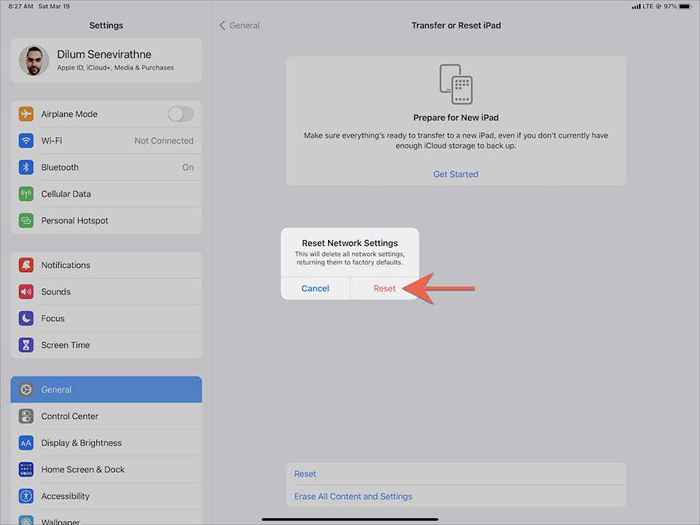
14. Setel ulang aplikasi Netflix
Preferensi Netflix yang rusak juga dapat memainkan faktor, jadi cobalah mengatur ulang aplikasi ke default berikutnya. Untuk melakukan itu, buka Pengaturan aplikasi dan pergi ke Netflix. Kemudian, nyalakan sakelar di sebelah Mengatur ulang. Ikuti itu dengan memetik paksa dan meluncurkan kembali aplikasi Netflix. Jangan lupa mengkonfigurasi ulang preferensi Netflix Anda setelah itu.
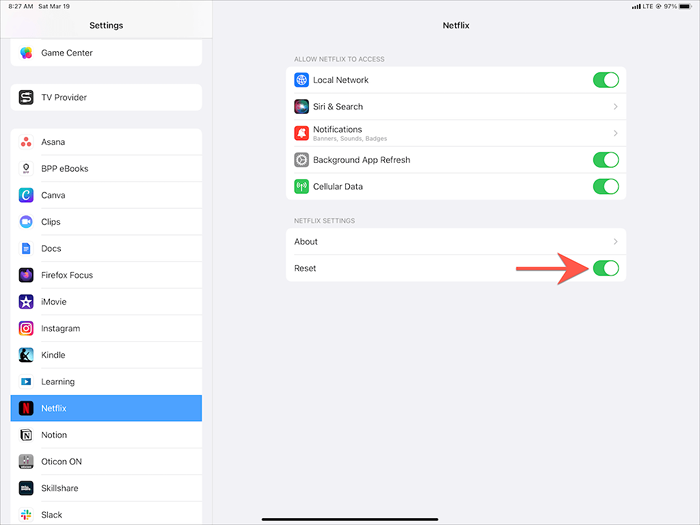
15. Menghapus instalan dan menginstal ulang Netflix
Jika tidak ada perbaikan di atas bantuan, pertimbangkan untuk menghapus dan menginstal ulang Netflix. Yang seharusnya mengesampingkan masalah dengan instalasi aplikasi yang rusak atau korup.
Untuk melakukan itu, buka Pengaturan aplikasi dan pergi ke Umum > iPenyimpanan telepon. Kemudian, pilih Netflix dan ketuk Hapus aplikasi atau Aplikasi Offload. Ikuti itu dengan Redownloading Netflix Off The App Store. Anda harus masuk dengan akun Netflix Anda sebelum menggunakan aplikasi lagi.
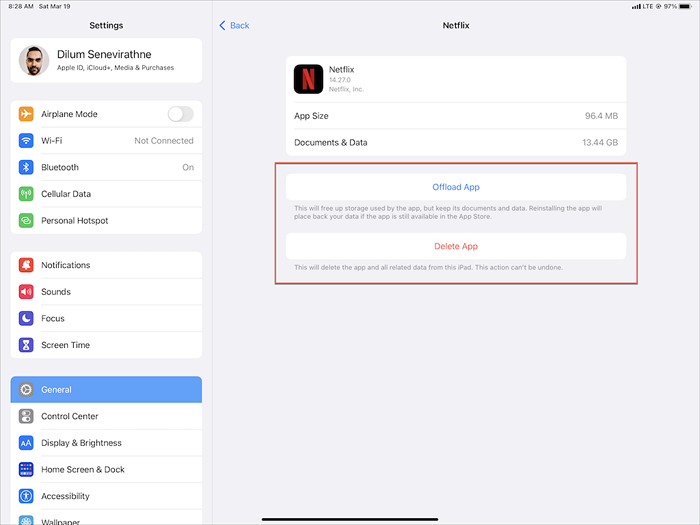
Catatan: The Hapus aplikasi Opsi menghapus semua data aplikasi Netflix dari iPhone atau iPad Anda, saat Aplikasi Offload Menjaga unduhan sebelumnya tetap tetap utuh.
Unduh judul untuk dilihat secara offline
Tidak jarang unduhan netflix macet atau gagal di iPhone atau iPad. Untungnya, menjalankan perbaikan yang lebih mudah di atas hampir selalu akan membantu saat berikutnya Anda mengalami masalah serupa. Mempertahankan aplikasi Netflix terbaru juga akan meminimalkan kemungkinan mengalami masalah terkait unduhan di masa depan.
Namun, jika tidak ada perbaikan yang berhasil, Anda harus menjangkau dukungan Netflix untuk mendapatkan bantuan. Jika Anda merasa masalah ini terkait dengan internet Anda, hubungi penyedia layanan internet Anda atau operator nirkabel.
- « Cara membeli nama domain panduan cepat dan mudah
- Bagaimana Anda memindai dokumen ke komputer windows Anda »

